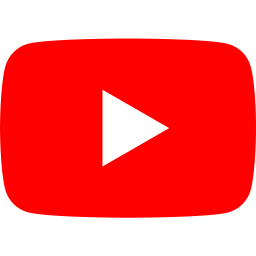지난 아임웹에서 팝업 설치하기 레시피는 확인해 보셨나요?
이번에는 아임웹만큼이나 소규모 비즈니스에서 많이 사용하는 플랫폼인 카페24 팝업 기능을 소개해 보려고 해요. 카페24는 특히 쇼핑몰 만들기에 최적화된 플랫폼인데요. 개발 전문가가 없어도 누구나 쉽게 자신만의 쇼핑몰을 만들어 제품을 업데이트하고 판매까지 연결할 수 있어요. 커머스에 특화되어 기능이 풍부한 데다 사업을 처음으로 시작하는 사람들을 위한 교육도 제공하고 있어 비즈니스 시작 단계에 추천하는 서비스로 항상 이름을 찾을 수 있어요.
카페24는 온라인 쇼핑몰에 필요한 모든 기능을 담고 있지만, 오늘 레시피에서는 카페24로 쇼핑몰에 팝업 설치하는 방법!에 초점을 맞춰 기능 소개를 해보려고 해요.
카페24 관리자 대시보드 > 디자인 > 배너/팝업에서 설정할 수 있어요.
 ✅ 카페24 팝업 설정 기능 알아보기
✅ 카페24 팝업 설정 기능 알아보기
기간설정: 팝업 노출 날짜와 시간을 분 단위로 설정할 수 있어요.
팝업 표시 위치: 화면 왼쪽 상단을 기준으로 팝업이 노출될 위치를 픽셀 단위로 설정할 수 있어요.
팝업 표시 위치 설정: 쇼핑몰 운영에 최적화된 만큼 페이지별, 상품 분류별, 상품별 등의 기준에 따라 표시 여부를 선택할 수 있어요.
팝업종류: 일반적으로 우리가 생각하는 팝업은 레이어 팝업입니다. 기본값을 변경하지 않고 설정하면 돼요. 윈도우 팝업은 브라우저 내 알림 형태예요.
팝업 크기: 원하는 크기에 맞춰 수동으로 픽셀 단위의 설정을 해주어야 해요.
창닫기 방법: 닫기 버튼의 기능을 설정할 수 있어요.
팝업제목, 팝업 내용: 팝업 디자인을 추가하고 변경할 수 있는 영역이에요.
카페24에서는 미리보기를 통해 즉시 팝업이 어떻게 노출될지 확인할 수 있어요. 하지만, 아임웹과 마찬가지로 한 장으로 완성된 팝업 이미지가 있을 때 훨씬 효과적이에요.
카페24 쇼핑몰에 매력을 더해줄 코드앤버터의 기능도 추가해 볼게요. 코드앤버터는 원하는 기능만 간편하게 붙여 사용할 수 있고 디자인이 필요한 요소는 에디터나 템플릿이 마련되어 있는데요. 각 기능이 고도화되어 있어 사이트 제작 서비스의 기본 기능에서 찾기 힘들었던 기술적 영역도 쉽게 적용할 수 있어요.
🧈 내 사이트에 고객을 만들어줄 코드앤버터 더하기
먼저 내 사이트에 코드앤버터 스크립트를 삽입해야 해요. 코드앤버터와 내 사이트를 연결해 기능을 붙일 수 있게 하는 단계예요. 개발자가 아니어도, 코드는 하나도 몰라도 괜찮아요. 복사 붙여넣기만 하는 단계이니 링크된 가이드를 확인해 주세요.
카페24에서는 운영에 초점을 맞추기 때문에 대부분의 기능이 제공되고 있어 사용에 불편한 점이 없지만, 팝업을 이용해 마케팅 효과를 누리고 싶다면 코드앤버터를 함께 써 시너지를 내보세요.
특히 디자인 에디터는 피피티를 만드는 것처럼, 워드 작업을 하는 것처럼 직접 텍스트를 쓰고 이미지를 배치하고 마우스로 옮겨가며 만들 수 있어요. 이것도 어렵다면 디자인 템플릿을 이용해도 좋아요. 쇼핑몰에서 빠질 수 없는 시즌별 프로모션 템플릿은 물론이고 배송, 공지 등의 템플릿이 있어 갑자기 거래처에서 입고가 지연되는 경우, 연휴에 배송 마감이 이른 경우 유용할 기능이에요. 텍스트 작성도 막막하다면 AI 기능을 이용해 예시를 뽑아볼 수 있어요.
마케팅 효과를 높여야 한다면 고객별, 상황별, 페이지별 다른 전략이 필요해요. 코드앤버터는 팝업도 내가 원하는 조건에서만 발동되도록 지정할 수 있어요. 노출 설정 단계의 조건들을 바꿔가며 사용자 추이를 확인하고 통계 기능에서 성과를 확인해 보세요.
특히 소규모 비즈니스나, 첫 비즈니스라면 마케팅에 비용을 투자하는 것이 망설여질지도 몰라요. 그럴 땐 팝업, 배너 같은 사이트 내의 요소를 변화시키며 방문자를 고객으로 만들어보는 전략을 고민하는 것을 추천해 드려요. 코드앤버터는 MAU 2,000 미만의 사이트에서는 무료 사용(2024년 1월 기준)이 가능하기 때문에 여러 개의 팝업을 조합해 슬라이드로 만드는 그룹 팝업 기능도 꼭 적용해 비즈니스를 성장시켜 보세요.
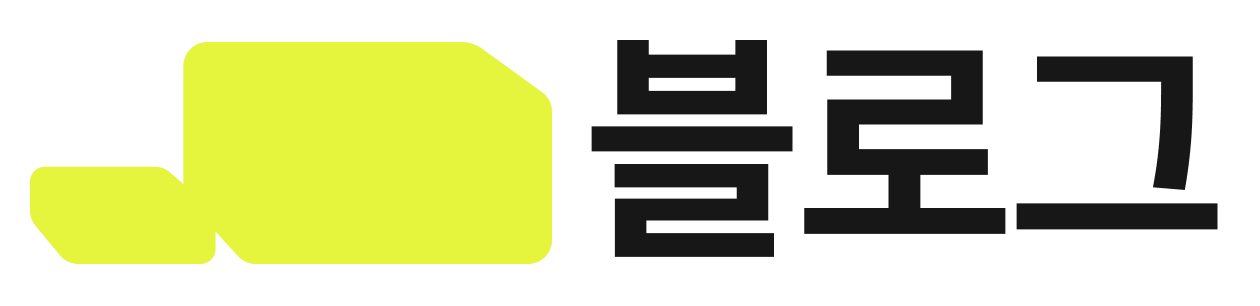


 ✅ 카페24 팝업 설정 기능 알아보기
✅ 카페24 팝업 설정 기능 알아보기